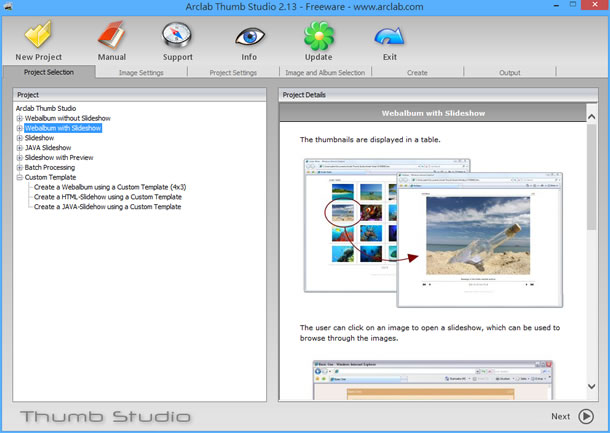
隨著相機的功能被智慧型手機的納入後,拍照的時間點就不在侷限要有帶相機的心理準備,隨時隨地覺得好看就可以拍照,想要將這些相片製作成電子相冊,可以來使用 Arclab Thumb Studio 這套電子相冊產生器,內建豐富的相冊模板,只要將相片準備好,便可套用喜歡的模板,輕鬆產生出具有專業水準的電子相冊,讓照片看起來更具有價值。
如何使用 Arclab Thumb Studio ?
1.完成安裝,開啟 Arclab Thumb Studio 後,在Project Selection 選擇相冊樣式,左側欄為樣式,右側欄為樣式預覽,選好之後,點擊右下角的[Next],切換到下個步驟。

2.接下來在 Image Settings 頁籤中定義模板圖片的規格、圖片格式及是否要加入浮水印,選好之後,點擊右下角的[Next],切換到下個步驟。

3.接下來在 Project Settings 頁籤中,定義模板的參數,選好之後,點擊右下角的[Next],切換到下個步驟。

4.接下來在 Image and Album Selection 頁籤中,點擊[Add Folder]選擇要使用的圖片,選好之後,點擊右下角的[Next],切換到下個步驟。

5.在 Creat 頁籤中,定義專案名稱與儲存路徑等,點擊右下角的[Create]開始產生電子相冊。

6.最後可以預覽所產生的成果,若要利用 FTP 發佈到網站,可利用其 FTP Upload Project Files 的功能;也可以點擊[Explore and Copy Project Files]來手動複製。

7.使用瀏覽器開啟成果。
